January 3

Dopo l'installazione di un aggiornamento del firmware chip grafico, nuova scheda grafica o nuovo monitor, si possono trovare te che fare con una dimensione dello schermo che è impraticabile o inutilizzabile. Questo è un problema comune ed è facilmente risolto con modifiche alle impostazioni. L'immagine mostrata è un desktop tipico.
I sintomi più comuni sono che il desktop appare più grande di monitor del computer fisico, che si estende in tal modo oltre i bordi del monitor o più piccolo o meno centrato correttamente. In entrambi i casi, è necessario regolare le impostazioni di visualizzazione in modo da risolvere il problema.
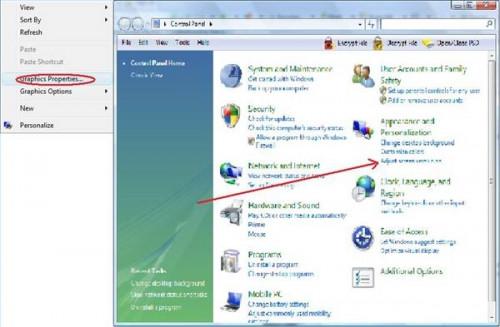
Pulsante destro del mouse in qualsiasi punto del desktop e scegliere "Proprietà grafiche," e andare su "Impostazioni". (Nota: Questo è diverso su XP e Vista In Vista, è possibile fare clic su "Start", andare su "Pannello di controllo", quindi fare clic su. "Modifica risoluzione dello schermo."
Le impostazioni principali responsabili delle questioni di dimensione sono risoluzione dello schermo e
frequenza di aggiornamento adattatore, anche se di solito questo può manifestarsi come una schermata di "out-of-focus" (sfocata). Un'impostazione non corretta può anche causare la dimensione dello schermo per essere spento.
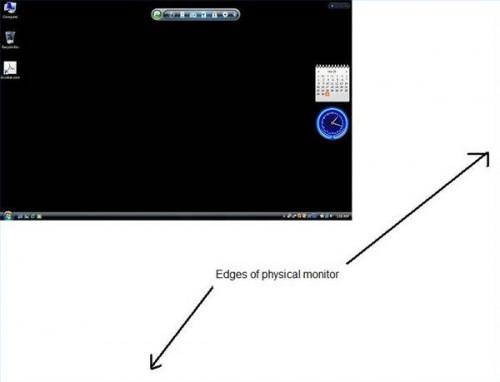
Ecco un esempio di un formato di schermo troppo piccola. Si noti che la risoluzione è 1280 x 1024, e le icone possono essere troppo piccolo per l'utente di leggere facilmente. Inoltre, il desktop che viene visualizzato potrebbe non essere completamente esteso ai bordi dello schermo del computer.
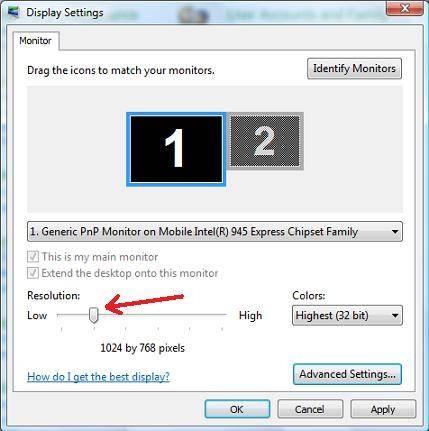
In questo esempio, e nella maggior parte delle configurazioni tipiche, come punto di riferimento la risoluzione dei problemi, si sono meglio serviti scegliendo una dimensione desktop di: 1024x768. Nella sezione "Impostazioni" per il desktop, trascinare la barra del selettore verso sinistra, fino a che il valore mostra 1024x768, quindi fare clic su "Applica". Lo schermo potrebbe sfarfallare per alcuni secondi, allora dovrebbe tornare con un messaggio simile a: "Vuoi mantenere queste impostazioni, sì o no - il display tornerà alla risoluzione precedente in X secondi." Se non si sceglie di mantenere le nuove impostazioni, il sistema automaticamente tornerà alle impostazioni precedenti. Si noti inoltre che potrebbe essere necessario modificare le impostazioni sul monitor del computer fisico, spesso tramite un pulsante "menu" sul monitor. Dopo aver premuto il pulsante del menu, sarà quindi in grado di centrare e allungare il desktop per i bordi dello schermo fisico.
Per la situazione in cui il desktop e icone appaiono troppo grande, fare il contrario del procedimento sopra descritto. Ad esempio, la risoluzione dello schermo in tal caso può essere 640x480. In tal caso, nella sezione "Impostazioni" delle proprietà di visualizzazione, trascinare la barra del selettore a destra, fino a raggiungere 1024x768 risoluzione dello schermo. Fare clic su Applica; allora, se la risoluzione è ora a posto, scegliere "Sì, voglio mantenere la nuova risoluzione;" quindi fare clic su "OK".
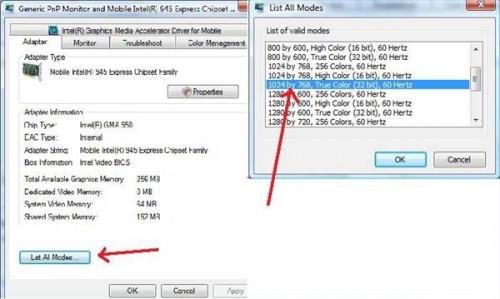
Un ultimo fattore, anche se raro, è che "la frequenza di aggiornamento" della scheda video può causare la dimensione dello schermo per essere corretto. Come accennato in precedenza, la frequenza di aggiornamento si manifesta normalmente come uno schermo out-of-focus e talvolta anche come "schermo bianco". In altri casi, in cui la frequenza di aggiornamento può essere fissato a, per esempio, 72Hz, e lo schermo è off-venendo meno, vai alla scheda "Impostazioni avanzate" della scheda video, scegliere "Lista tutte le modalità" e rivedere le varie velocità di aggiornamento impostazioni. Il monitor del computer fisico non può sostenere tassi più elevati di un certo valore, come ad esempio 60Hz per alcuni modelli. Doppio controllo con il produttore di (o documentazione per) il monitor, se non siete sicuri. In caso contrario, regolare la frequenza di aggiornamento a un valore inferiore o superiore, e vedere se le dimensioni dello schermo si corregge. Ad esempio, se la frequenza di aggiornamento è impostata a 75Hz, e il display sembra instabile e troppo piccolo, regolare l'impostazione di un valore di 72 o 60 frequenza di aggiornamento, fare clic su "Applica" e, se soddisfatto, fai clic su "Sì", quindi fare clic su "OK." Essere avvertito che, in alcuni casi, una frequenza di aggiornamento superiore a quello per il quale il monitor è stato progettato, a volte può danneggiare irreparabilmente il monitor; in modo regolare solo la tariffa indicata 60Hz se si è assolutamente sicuri il monitor del computer sarà in grado di gestire i tassi più elevati.
